微信我的收藏怎么导出到电脑 微信我的收藏传到电脑详细图文教程
发布时间:2016-12-26 来源:查字典编辑
摘要:有很多朋友不知道怎么将微信我的收藏导出到电脑,今天小编就为大家带来了信我的收藏传到电脑详细图文教程,感兴趣的朋友可以起看看。1、先手机登录微...
有很多朋友不知道怎么将微信我的收藏导出到电脑,今天小编就为大家带来了信我的收藏传到电脑详细图文教程,感兴趣的朋友可以起看看。
1、先手机登录微信,然后在电脑上扫一扫登录微信(搜微信网页版,然后在手机微信上点加号,扫一扫)
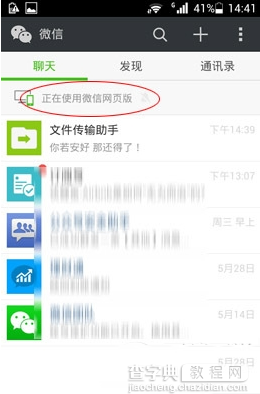
2、然后手机微信上,点右上角那里,选我的收藏.
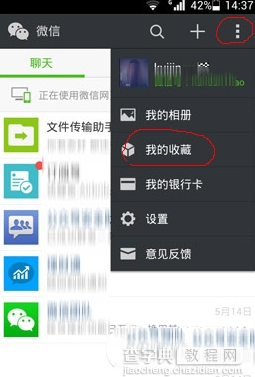
3、打开我的收藏,任意长按一条内容如图。
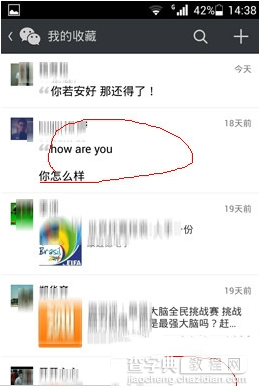
4、弹出菜单,点击更多。
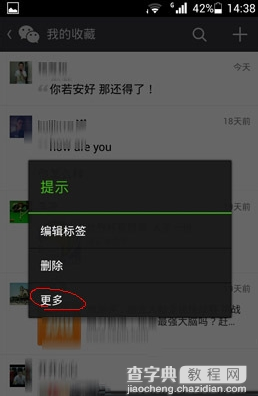
5、看到每条内容右侧都有一个选框,选择要导出的内容,然后点击左下角的转发如图
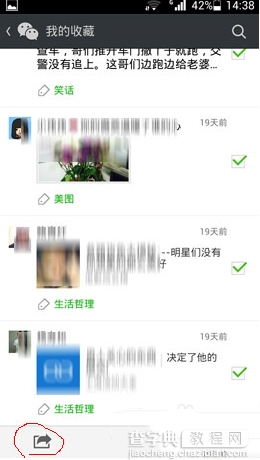
6、选择文件传输助手
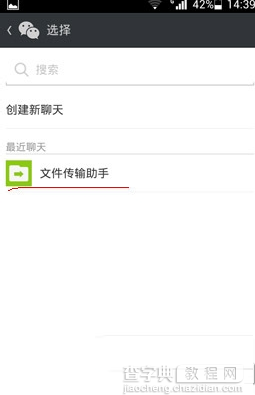
7、点击确定
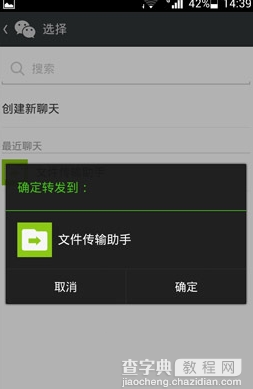
8、这时候电脑上微信网页版会收到传输的内容,其中纯文字可以直接选中后复制保存,图片可以点击放大后右键另存到指定目录。
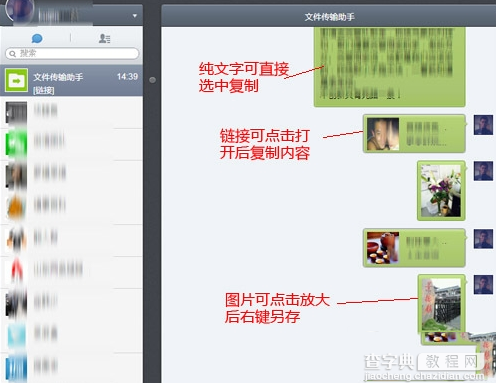
9、注意图片的保存,如图点击图片放大后右键另存为,保存窗口如图那里没有文件格式不用担心,修改保存名称直接保存,看保存后的目录如图,不是正常的图片文件,可以直接把它改成“名称.jpg”,就能看到正常图片文件了。
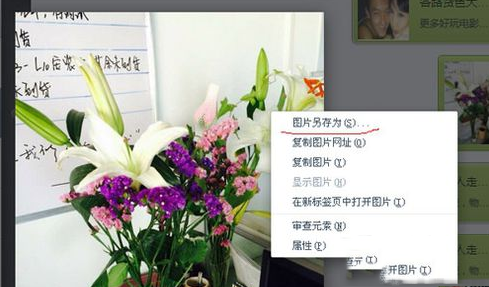
10、链接内容可以直接打开如图,根据自己需要把文字和图片分别复制保存到指定目录即可,也可以直接把链接(微信链接不会失效的)保存到文本文件中,方便以后查阅

11、单独建立一个目录保存内容,希望这个步骤对大家有帮助~
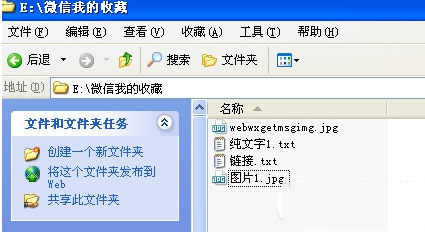
12、有一点提醒大家注意,在选择文件传输助手的时候,如图微信可能会提示,也就是说语音、商城表情、位置、转账等内容不可以转发,只能转发文字图片等.
微信我的收藏如何导出到电脑? 微信我的收藏导出到电脑方法


